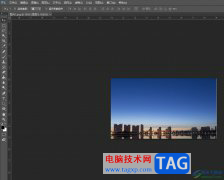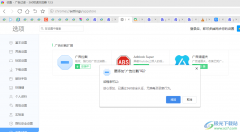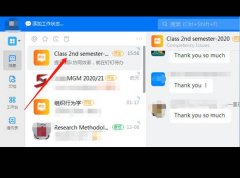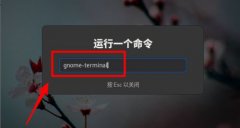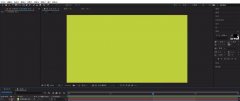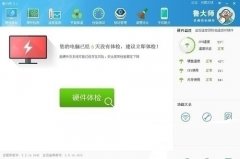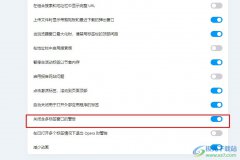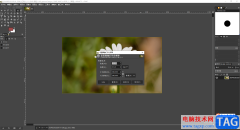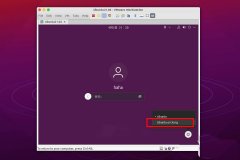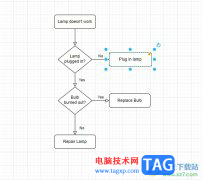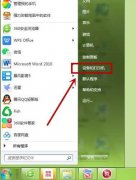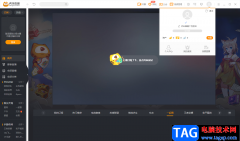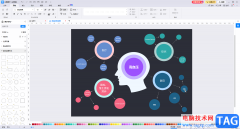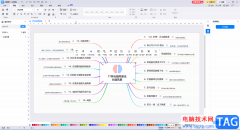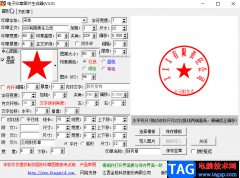轻闪PDF是一款热门的ai智能pdf软件,为用户提供了便捷、功能丰富的pdf服务,让用户可以随时随地高效的办公学习,用户在使用轻闪PDF软件时,会发现当前的功能是很强大的,用户可以用来实现合并、分割、格式转换、提取等操作,所以轻闪PDF软件中的功能可以很好的完成pdf文件的编辑,当用户在使用轻闪PDF软件时,想要在页面上添加手写签名,却不知道怎么来操作实现,其实这个问题是很好解决的,用户直接在菜单栏中找到保护选项和手写签名选项,接着在根据需求来进行手写签名的绘制即可解决问题,那么接下来就让小编来向大家分享一下轻闪PDF添加手写签名的方法教程吧,希望用户在看了小编的教程后,能够从中获取到有用的经验。
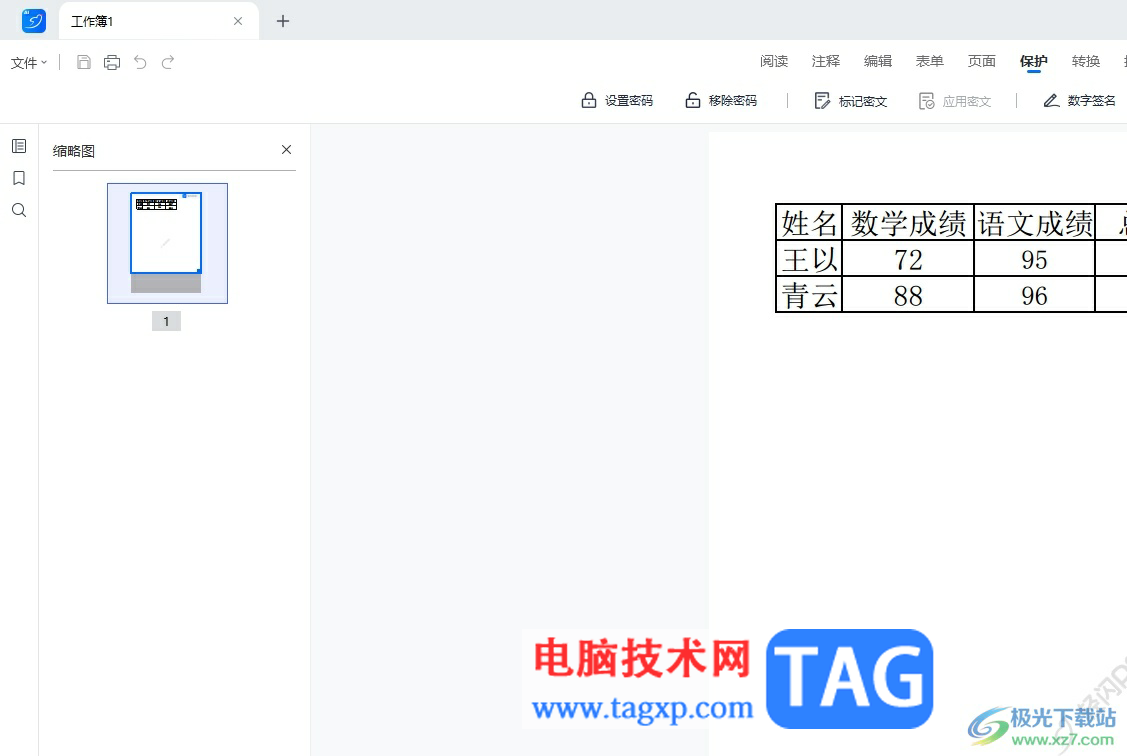
方法步骤
1.用户在电脑上打开轻闪PDF软件,并来到主页上来打开pdf文件来进行设置
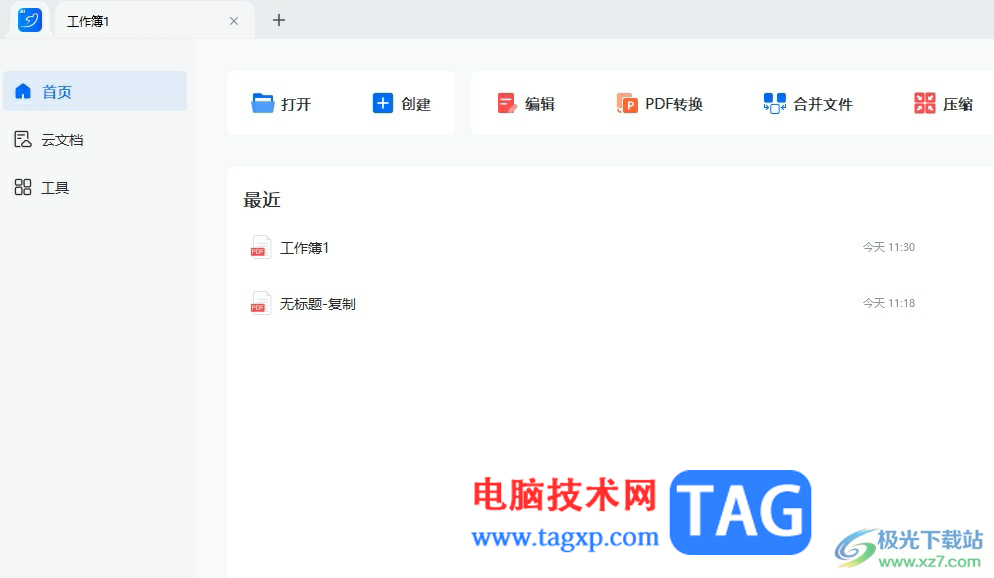
2.进入到pdf文件的编辑页面上,用户点击菜单栏中的保护选项,弹出选项卡后选择手写签名选项

3.在下方展示出来的功能选项中,用户选择其中的点击添加选项
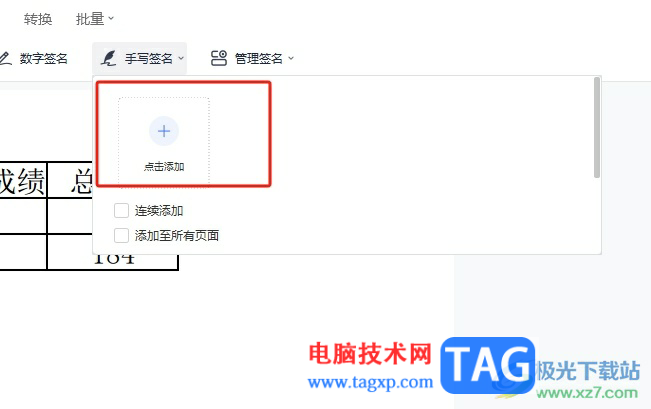
4.来到创建签名窗口中,用户按下左侧板块中的绘制签名按钮后,在弹出来的板块中写好名字后按下确定按钮
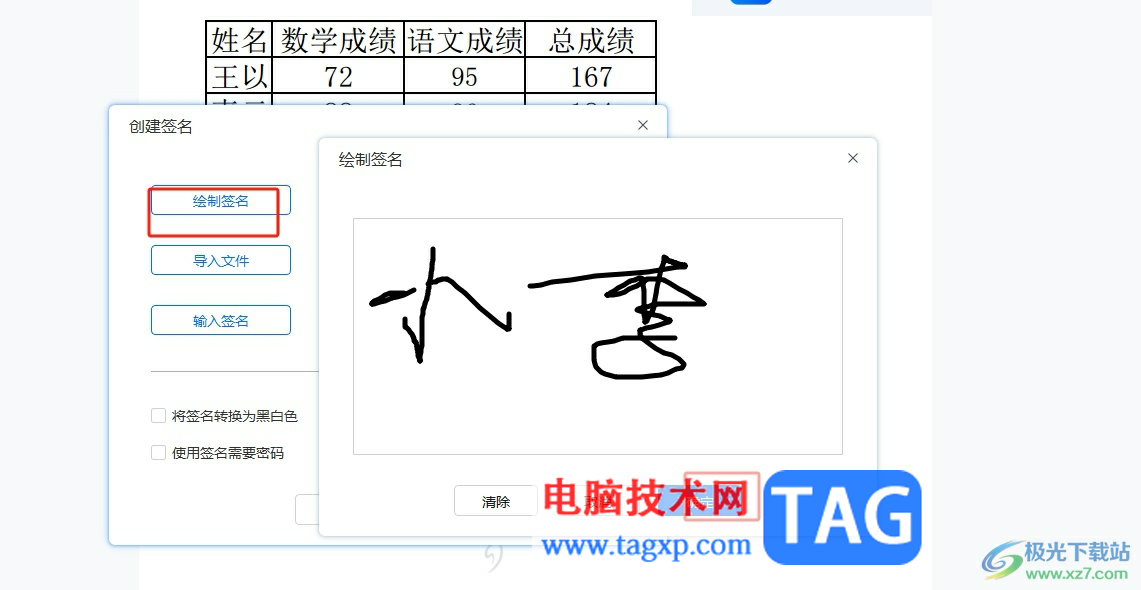
5.回到创建签名窗口中,用户直接按下下方的保存按钮就可以解决问题了
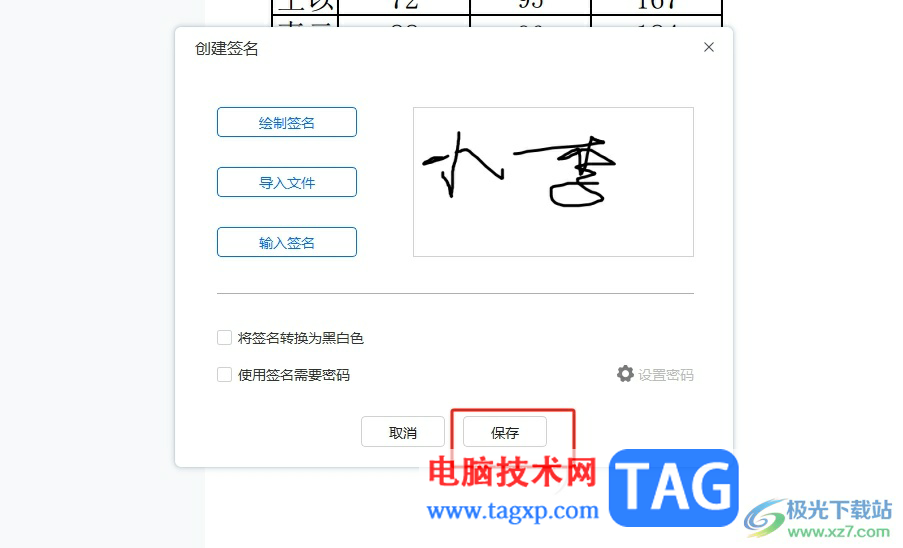
6.此时在编辑页面上,用户就可以看到成功添加的手写签名,如图所示

用户在轻闪PDF软件中编辑文档文件时,会发现当前的功能是很强大的,能够很好的满足用户的需求,当用户遇到需要在页面上添加手写签名的情况,就可以在菜单栏中找到保护选项和手写签名选项来进行设置即可,方法简单易懂,感兴趣的用户可以跟着小编的教程操作试试看。